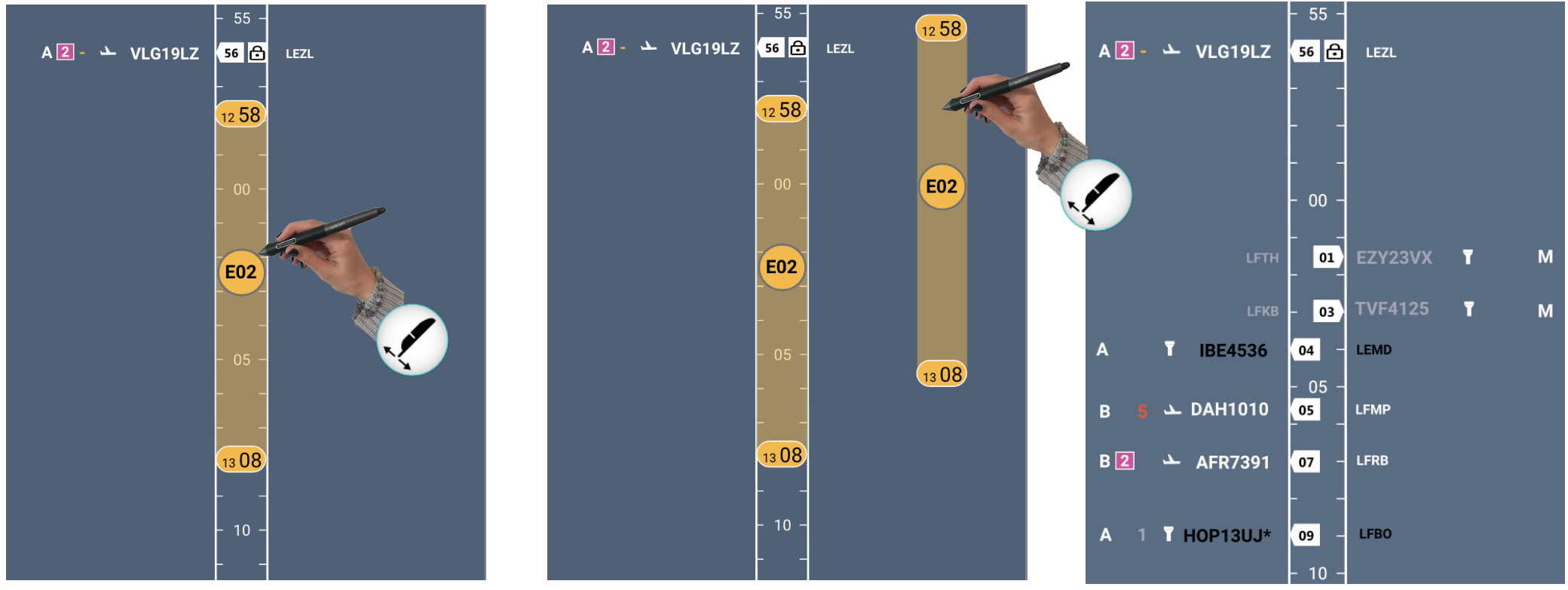Ceci est une ancienne révision du document !
La pose des Planifications sur la Piste
La visualisation des Planifications sur la Piste
Dans la timeline piste, il existe plusieurs indicateurs associés à des zones de planification, à savoir la fermeture de piste, le changement de configuration (avec ou sans indicateurs de couvre-feu et/ou changement de cadence), le couvre-feu, le changement de cadence et le gap comme nous pouvons le voir ci-dessous.
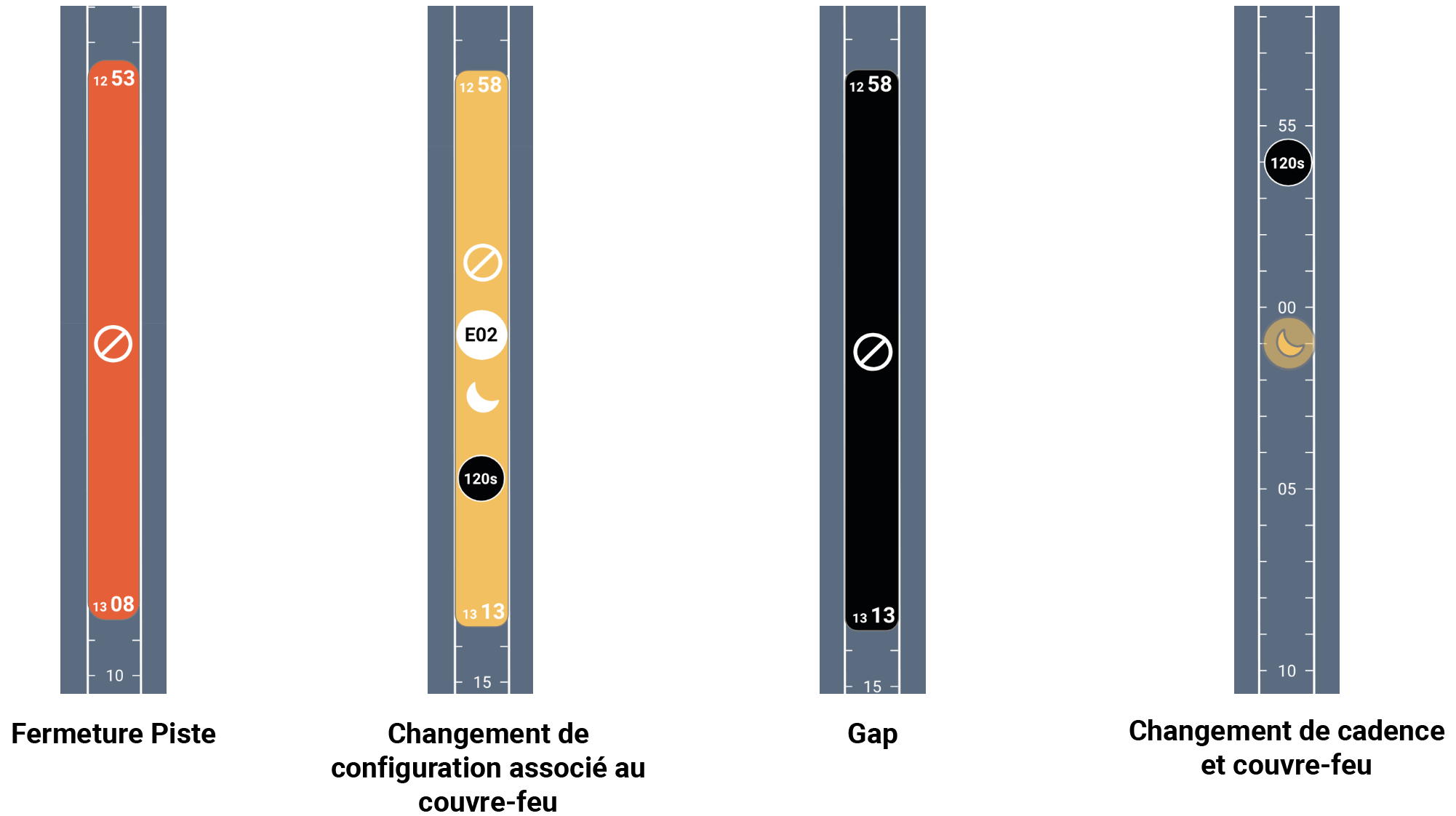
La Fermeture de Piste
Après sélection de l’option de fermeture de piste dans le menu circulaire, un pavé rouge semi-transparent apparait sur la timeline. Il est possible de déplacer tout le pavé par appui maintenu, en glissant ce dernier avec le stylet, ou/et modifier les heures de début et de fin en utilisant les poignées associées. Pour valider la sélection, un appui maintenu permet de passer de l’état planifié (transparent) à l’état validé (en rouge plein).
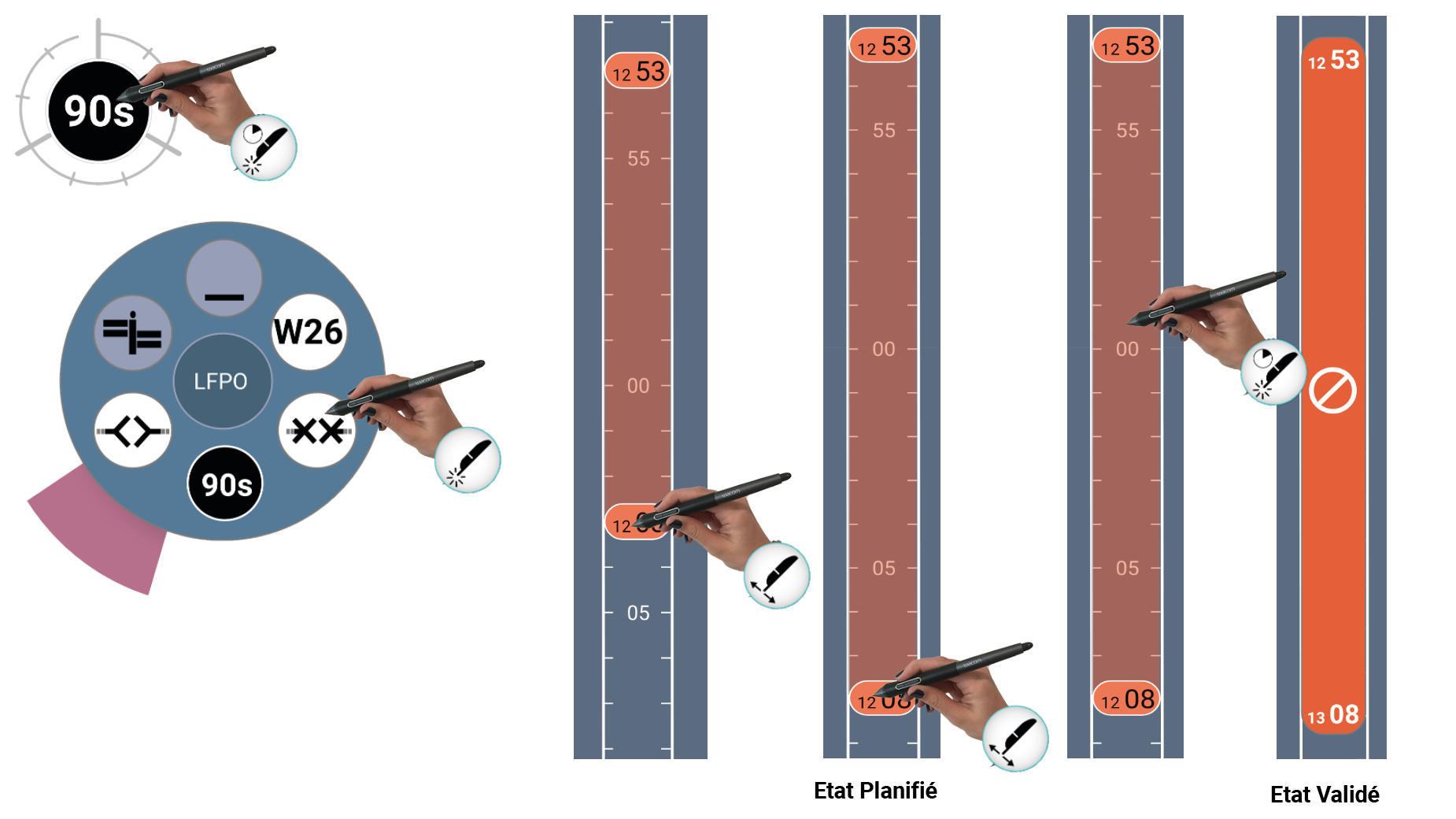
La Pose d'un Gap
Après sélection de l’option de gap sur la piste dans le menu circulaire, un pavé noir semi-transparent apparait sur la timeline. Le fonctionnement associé à la pose du gap est complètement analogue à celui de la fermeture de piste. Pour valider la sélection, un appui maintenu permet également de passer de l’état planifié à l’état validé.
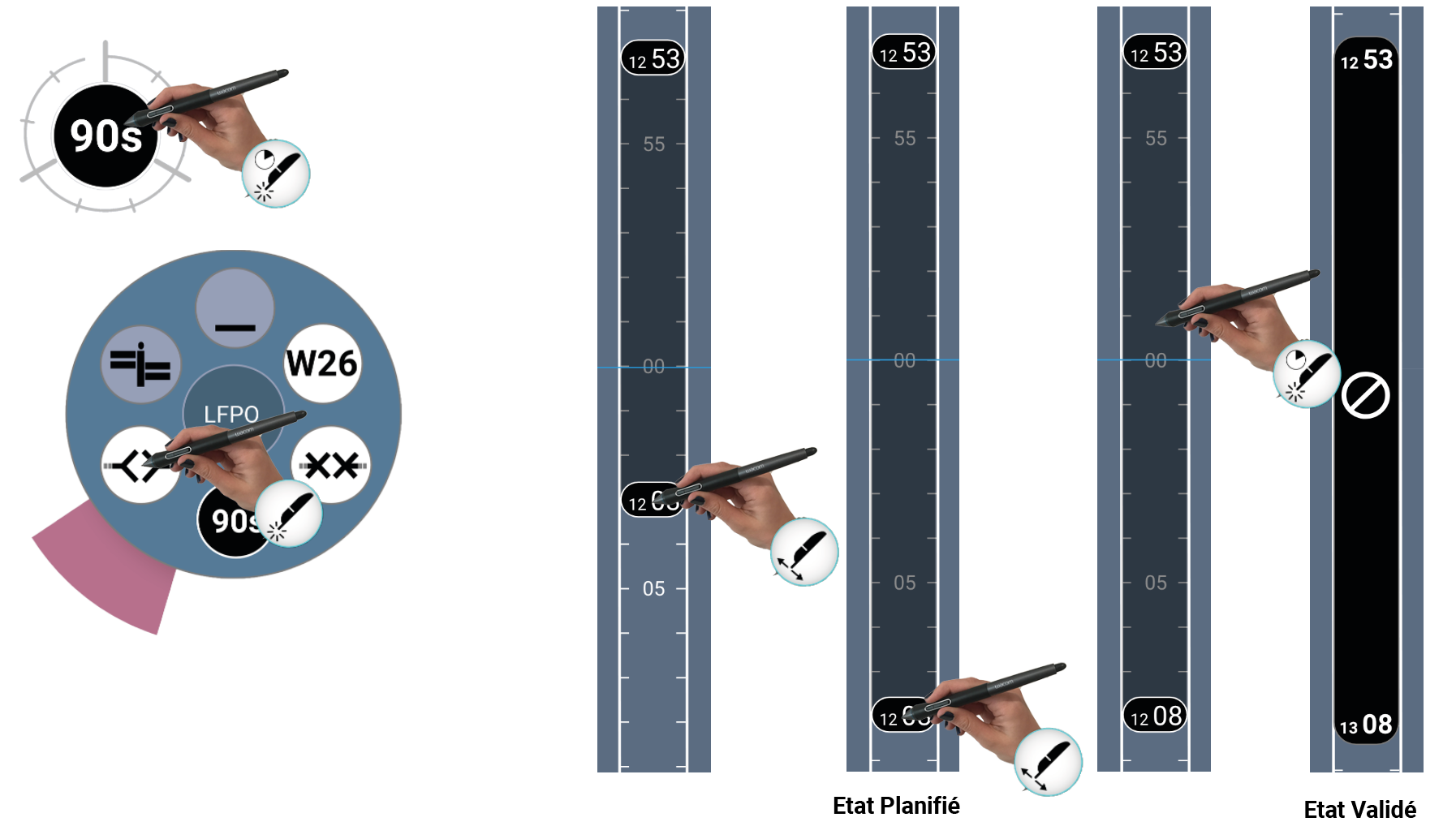
Le Changement de Configuration et le Couvre-feu
Pour sélectionner l’option associée au changement de configuration, il faut selectionner l’icone représentant la configuration actuelle. Cela permet d’accéder à un menu de deuxième niveau dans lequel figurent toutes les configurations accessibles, y compris l’option couvre feu.
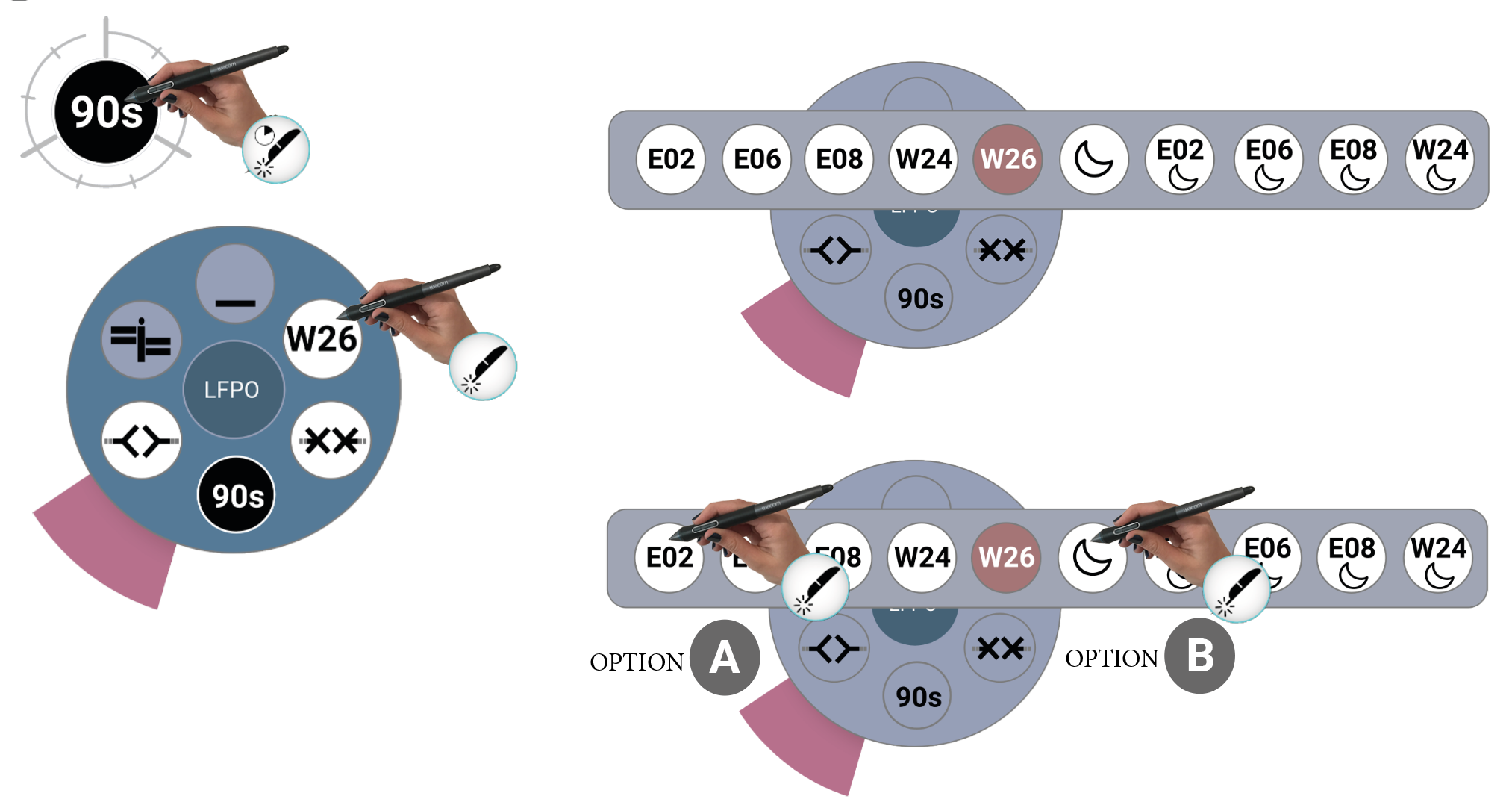
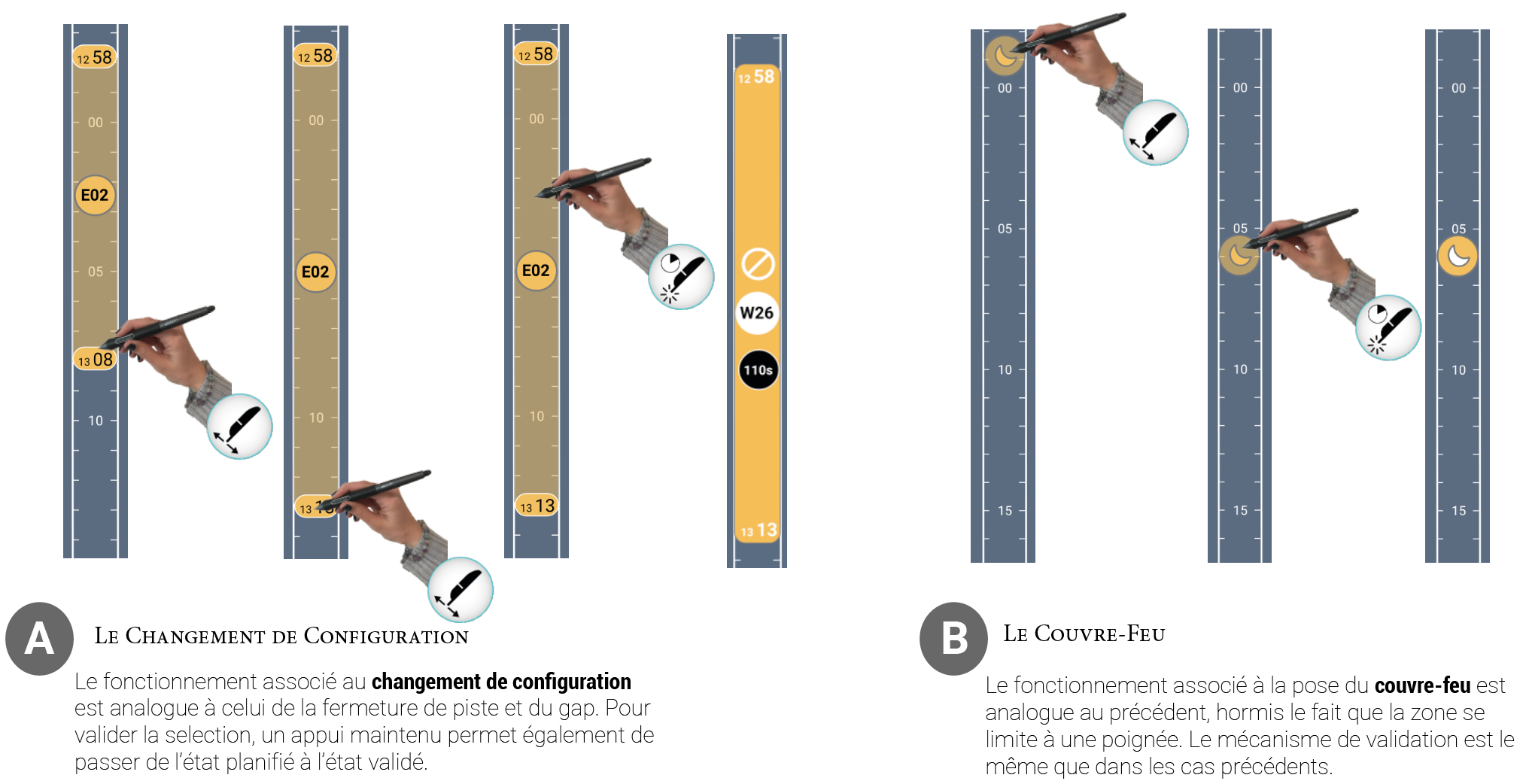
Le Changement de Cadence
Le fonctionnement associé à la pose d’une cadence est analogue à celle d’un couvre-feu à la nuance près qu’il est possible de modifier la valeur de la cadence (par pas de +/- 1s ou +/- 10s) avant validation de la planification.
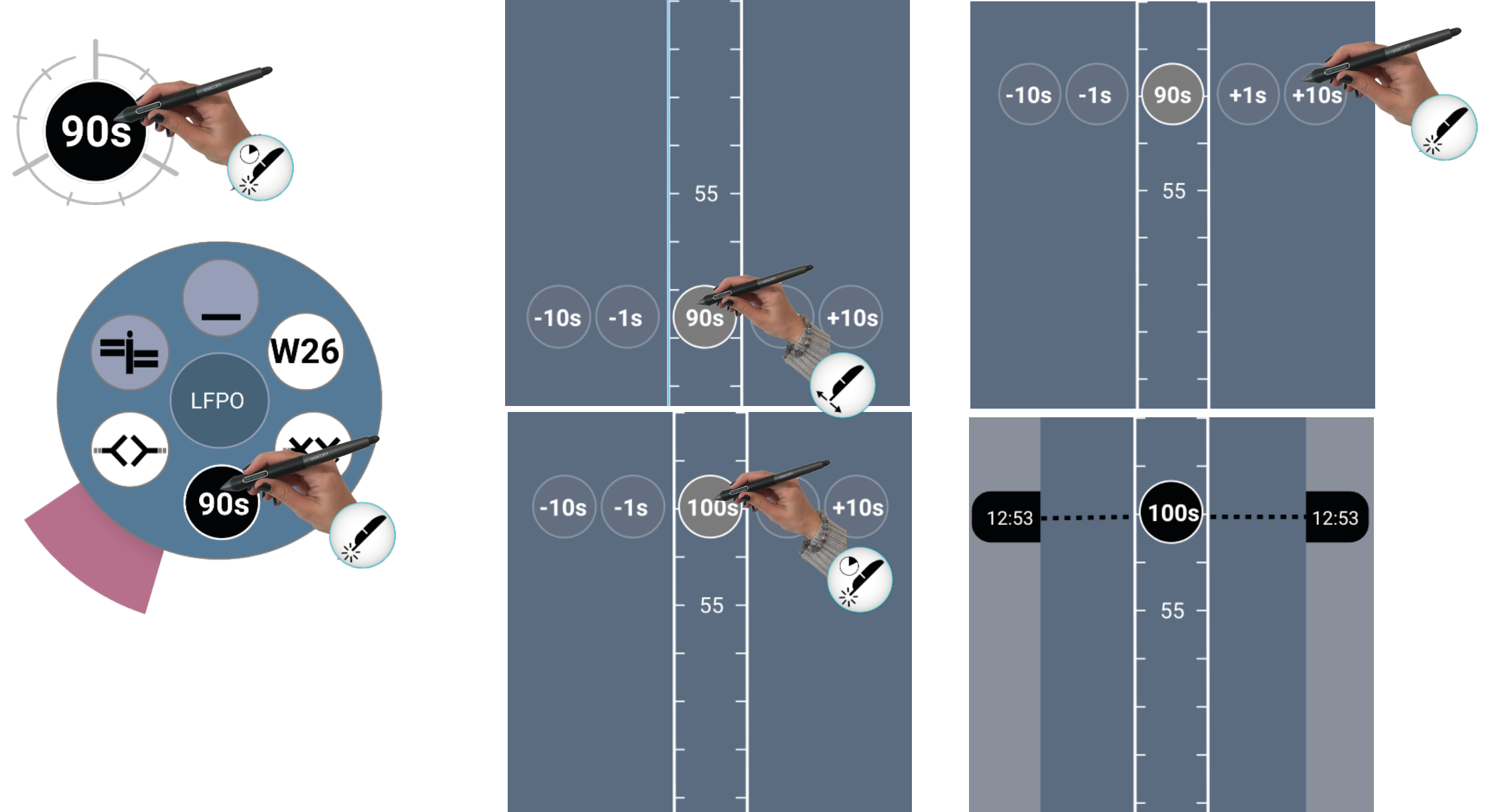
L'Annulation d'une Planification
Toutes les planifications : la fermeture de piste, le changement de configuration, le couvre-feu, le changement de cadence et le gap sont toutes annulables qu’elles soient planifiées ou validées. Cette annulation se fait toujours de la même façon, à savoir en réalisant un drag à partier de la zone de planification hors de la timeline piste. C’est en relevant le stylet de la tablette que l’annulation devient effective.